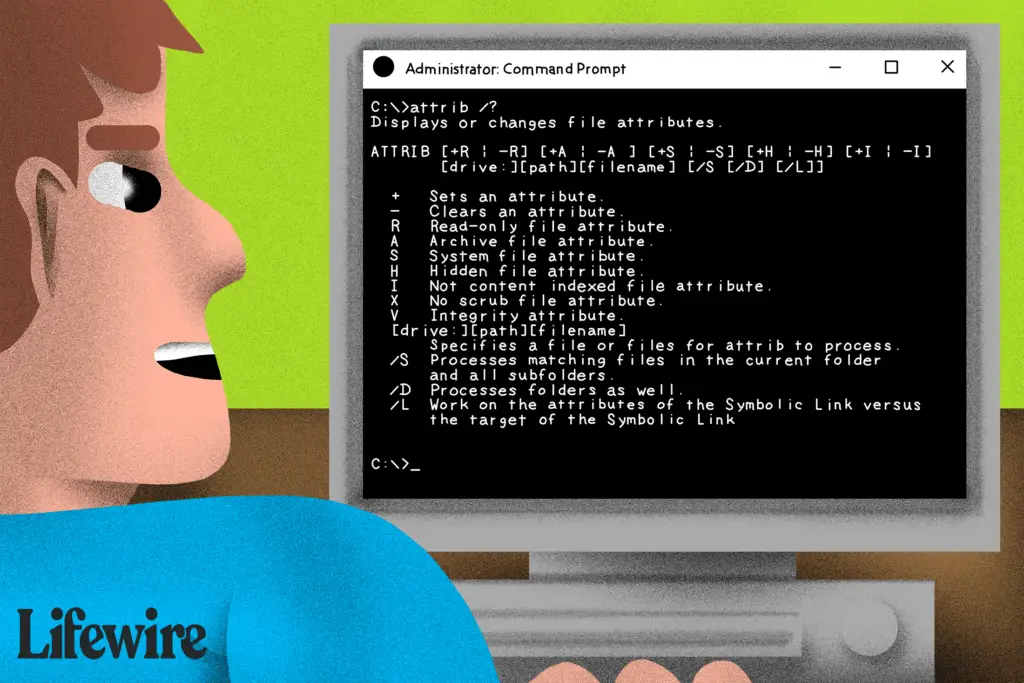
Neste artigo
O atrib comando exibe ou altera os atributos de arquivo para um arquivo ou pasta. Ele é executado a partir do Prompt de Comando em todas as versões do Windows.
Disponibilidade do comando ‘Attrib’
O atrib O comando está disponível no Prompt de Comando em todos os sistemas operacionais Windows, incluindo Windows 10, Windows 8, Windows 7, Windows Vista, Windows XP e também em versões anteriores do Windows. Todas as ferramentas offline de diagnóstico e reparo disponíveis com as várias versões do Windows, incluindo opções avançadas de inicialização, opções de recuperação do sistema e console de recuperação, também incluem atrib eun alguma capacidade. Esta atrib O comando também está disponível no MS-DOS como um comando DOS. A disponibilidade de certos atrib interruptores de comando e outros atrib a sintaxe do comando pode diferir de sistema operacional para sistema operacional.
Sintaxe e opções do comando ‘Attrib’
O comando assume a seguinte forma geral: atrib [+a|-a] [+h|-h] [+i|-i] [+r|-r] [+s|-s] [+v|-v] [+x|-x] [drive:][path][filename] [/s [/d] [/l]]
Se você não tiver certeza de como interpretar a sintaxe do comando de atributo que você vê acima ou mostrada na tabela abaixo, é aconselhável aprender a ler a sintaxe do comando.
| Opções de comando de atributo | |
|---|---|
| Item | Explicação |
| atrib | Execute o comando de atribuição sozinho para ver os atributos definidos nos arquivos dentro do diretório a partir do qual você executa o comando. |
| + a | Define o atributo do arquivo compactado para o arquivo ou diretório. |
| -uma | Limpa o atributo de arquivo. |
| + h | Define o atributo de arquivo oculto para o arquivo ou diretório. |
| -h | Limpa o atributo oculto. |
| + i | Define o atributo de arquivo ‘não indexado por conteúdo’ para o arquivo ou diretório. |
| -eu | Limpa o atributo de arquivo ‘não indexado por conteúdo’. |
| + r | Define o atributo de arquivo somente leitura para o arquivo ou diretório. |
| -r | Limpa o atributo somente leitura. |
| + s | Define o atributo de arquivo do sistema para o arquivo ou diretório. |
| -s | Limpa o atributo do sistema. |
| + v | Define o atributo do arquivo de integridade para o arquivo ou diretório. |
| -v | Limpa o atributo de integridade. |
| + x | Define o atributo no scrub file para o arquivo ou diretório. |
| -x | Limpa o atributo no scrub. |
| dirigir : , caminho, nome do arquivo |
Este é o arquivo ( nome do arquivo, opcionalmente com dirigir e caminho), diretório ( caminho, opcionalmente com dirigir), ou dirigir que você deseja visualizar ou alterar os atributos. O uso de curingas é permitido. |
| / s | Use esta opção para executar qualquer exibição de atributo de arquivo ou alterações que você está fazendo nas subpastas dentro de qualquer dirigir e / ou caminho que você especificou ou aqueles dentro da pasta a partir da qual você está executando, se você não especificar uma unidade ou caminho. |
| / d | Esta opção de atributo inclui diretórios, não apenas arquivos, para tudo o que você está executando. Você só pode usar / d com / s. |
| /eu | O /eu A opção aplica-se a tudo o que você está fazendo com o comando de atributo ao próprio Link Simbólico em vez do destino do Link Simbólico. O /eu switch só funciona quando você também está usando o / s interruptor. |
| /? | Use a opção de ajuda com o comando attribute para mostrar detalhes sobre as opções acima diretamente na janela do prompt de comando. Executando atrib /? é o mesmo que usar o comando help para executar ajuda atrib. |
No console de recuperação, + c e -c interruptores se aplicam a atrib. Eles definem e limpam o atributo de arquivo compactado, respectivamente. Fora desta área de diagnóstico no Windows XP, use o compactar comando para lidar com a compactação de arquivo da linha de comando. Quando um curinga é permitido com atrib, significa que você pode usar um asterisco para aplicar o atributo a um grupo de arquivos. No entanto, se aplicável, você deve limpar o sistema ou o atributo oculto antes de alterar qualquer um dos outros atributos do arquivo.
Exemplos de comando de atributo
atrib + rc: windows system secretfolder
No exemplo acima, atrib ativa o atributo somente leitura, usando o + r opção, para o pasta secreta diretório localizado em c: windows system. atrib -hc: config.sys
Neste exemplo, o config.sys arquivo localizado no diretório raiz do c: unidade tem seu atributo de arquivo oculto limpo pelo uso do -h opção. atrib -h -r -sc: boot bcd
Desta vez, atrib remove vários atributos de arquivo do bcd arquivo, um arquivo importante que deve estar funcionando para o Windows iniciar. Na verdade, executando o atrib comando, como mostrado acima, é uma parte fundamental do processo descrito nas etapas necessárias para reconstruir o BCD no Windows. atrib + af: *. * & atrib -af: *. bak
type = “code”> Com o exemplo acima, estamos aplicando + a para definir o atributo de arquivo em todos os arquivos que existem no f: dirigir, mas então usar E para remover o atributo de arquivo em cada arquivo em f: que tem o .bak extensão de arquivo. No exemplo acima, os arquivos BAK indicam arquivos dos quais já foi feito backup, o que significa que eles não precisam ser arquivados / copiados novamente, daí a necessidade de remover o atributo archive. atrib minha imagem.jpg
Para terminar com um simples atrib exemplo, este simplesmente exibe os atributos de um arquivo chamado minhaimagem.jpg. Se você remover a segunda metade e executar apenas o atrib comando, ele exibiria os atributos de todos os arquivos no diretório atual.
Erros de comando de atributo
Como acontece com a maioria dos comandos no Prompt de Comando, use aspas duplas em torno de uma pasta ou nome de arquivo que contenha espaços. Se você esquecer de fazer isso com o comando de atributo, você obterá um “Formato de parâmetro incorreto -“ erro. Por exemplo, em vez de digitar minha pasta no prompt de comando para mostrar o caminho para uma pasta com esse nome, você digitaria “minha pasta” para usar as aspas.
Atrib erros de comando como Acesso negado significa que você não tem acesso suficiente aos arquivos nos quais está tentando fazer alterações de atributos. Assuma a propriedade desses arquivos no Windows e tente novamente.
Mudanças no Comando de Atrib
O + i, -eu, e /eu As opções de comando de attribute estavam disponíveis inicialmente no Windows Vista e foram mantidas até o Windows 10. O + v, -v, + x, e -x interruptores para o atrib comando estão disponíveis apenas no Windows 7, Windows 8 e Windows 10.
Comandos Relacionados a ‘Atributos’
É comum que o comando xcopy efetue o atributo de um arquivo depois de fazer backup de algo. Por exemplo, o xcopy comando’s / m switch desativa o atributo archive após o arquivo ser copiado. Da mesma forma, o xcopy / k switch mantém o atributo somente leitura de um arquivo depois que ele é copiado.
Visualizando Atributos no Explorer
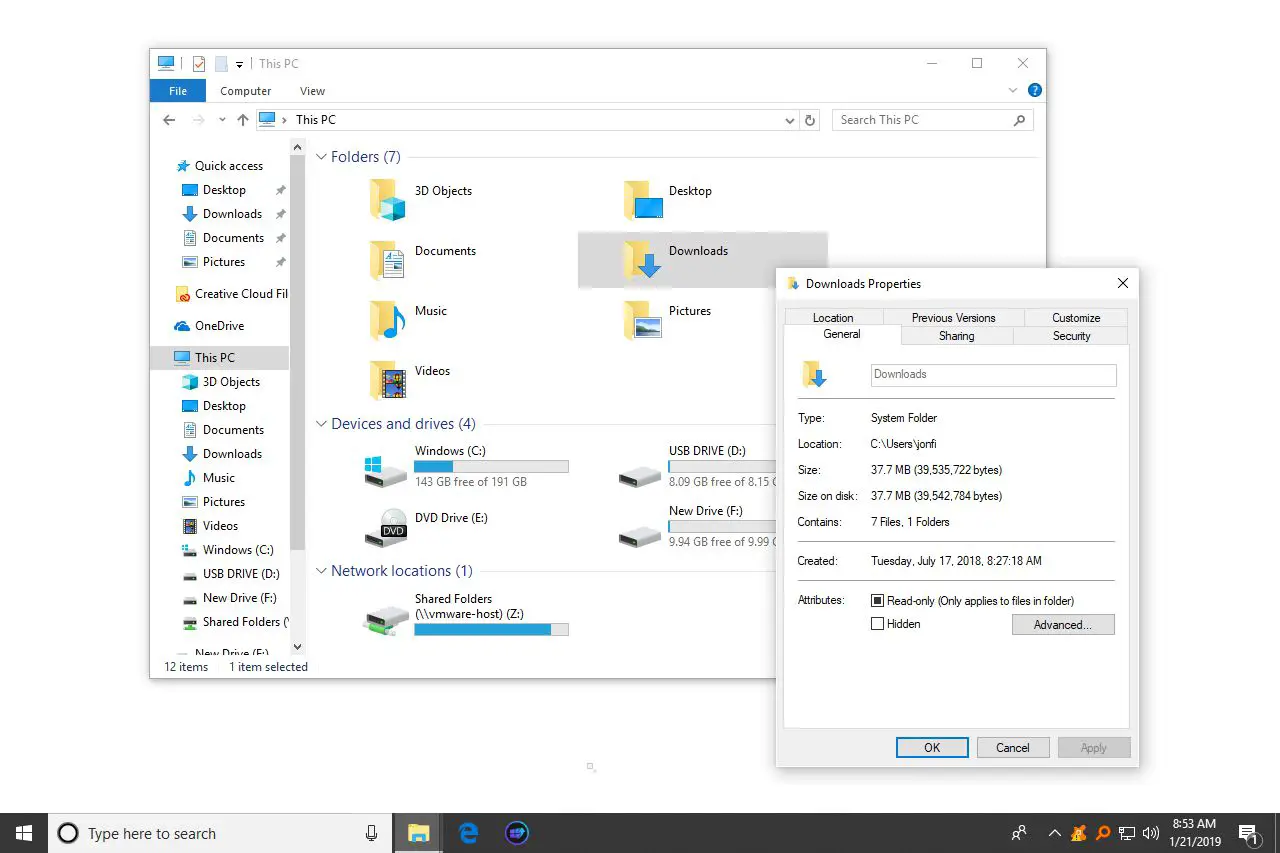
Você também pode visualizar e gerenciar atributos para arquivos e pastas no Explorer usando botões de menu regulares. Pode ser preferível se você não estiver familiarizado com a linha de comando. Faça isso clicando com o botão direito do mouse no objeto e indo para o seu Propriedades > Em geral aba. Mais da Lifewire
-
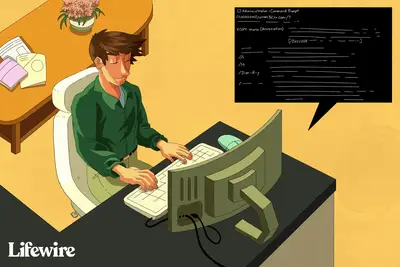
Comando Xcopy
-
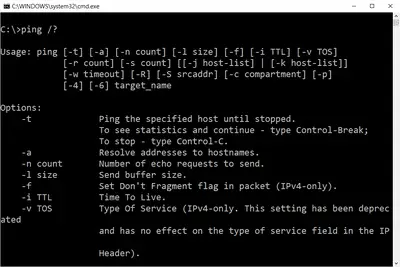
Comando Ping
-

Comando Dir
-
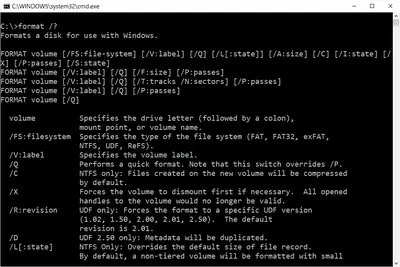
Comando de formatação
-
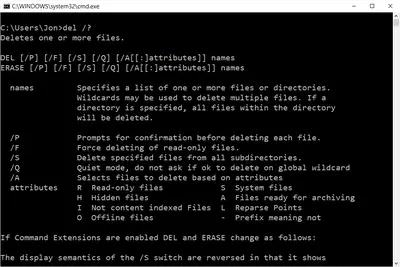
Del Command
-

Comando de rede
-

Como reconstruir o BCD no Windows
-

Comando de Desligamento
-
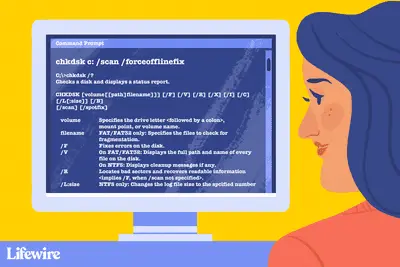
Comando Chkdsk
-
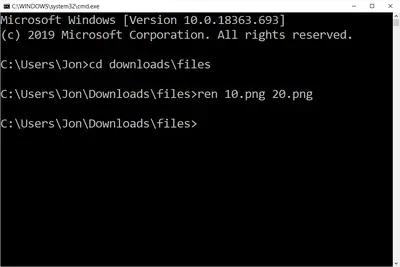
Renomear Comando
-
Comando Msg
-
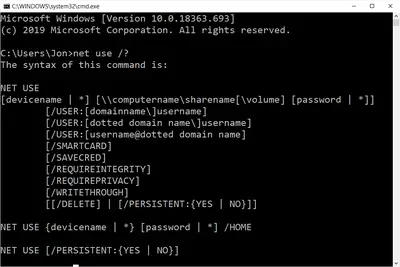
Comando de uso de rede
-
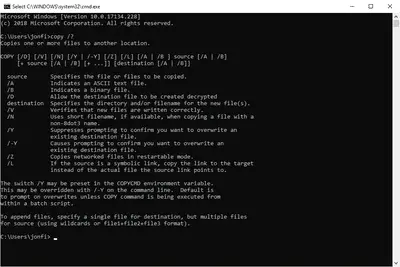
Copiar Comando
-
Comando Tracert
-

21 melhores truques do prompt de comando
-
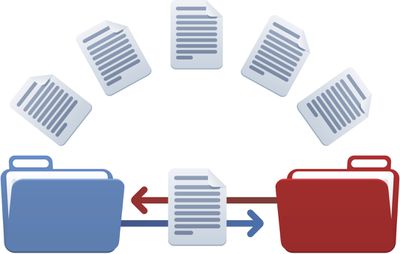
Para que serve um arquivo de arquivamento?
Seus direitos de privacidade
A Lifewire e nossos parceiros terceirizados usam cookies e processam dados pessoais como identificadores exclusivos com base em seu consentimento para armazenar e / ou acessar informações em um dispositivo, exibir anúncios personalizados e para medição de conteúdo, percepção do público e desenvolvimento de produtos. Para alterar ou retirar suas opções de consentimento para Lifewire.com, incluindo seu direito de contestar quando um interesse legítimo é usado, clique abaixo. A qualquer momento, você pode atualizar suas configurações por meio do link “Privacidade da UE” na parte inferior de qualquer página. Essas escolhas serão sinalizadas globalmente para nossos parceiros e não afetarão os dados de navegação. Lista de parceiros (fornecedores)
Nós e nossos parceiros processamos dados para:
Verifique ativamente as características do dispositivo para identificação. Use dados precisos de geolocalização. Armazene e / ou acesse informações em um dispositivo. Selecione o conteúdo personalizado. Crie um perfil de conteúdo personalizado. Avalie o desempenho do anúncio. Selecione anúncios básicos. Crie um perfil de anúncios personalizados. Selecione anúncios personalizados. Aplique pesquisas de mercado para gerar insights sobre o público. Avalie o desempenho do conteúdo. Desenvolva e melhore produtos. Lista de parceiros (fornecedores)
